Kako dokazati besedilo v tujem jeziku v Wordu 2016

V interesu kozmopolitizma vam Word 2016 omogoča delo s tujimi jeziki. Naučite se, kako vnesti in urediti besedilo v tujem jeziku, ter preveriti črkovanje in slovnico.
Če besedilu Worda 2016 dodate barvo, vaše pisanje ne naredi bolj barvito. Vse, kar naredi, je, da si zaželite, da bi imeli več barvnega črnila, ko je čas za tiskanje dokumenta. Ne glede na to lahko na svoje besedilo nanesete barvo, ne da bi morali pod računalnik položiti krpo.
Če želite spremeniti barvo besedila v dokumentu, sledite tem korakom:
Kliknite zavihek Domov.
V skupini Pisava kliknite ukazni gumb Barva pisave.
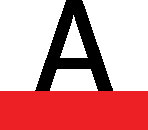
Trenutni besedi, poljubnemu izbranemu besedilu ali kateremu koli novemu besedilu, ki ga vnesete, je gumbu dodeljena barva.
Gumb Barva pisave prikazuje, katero barvo dodeli besedilu. Če želite spremeniti barvo, kliknite trikotnik menija na levi strani gumba in izberite barvo v prikazanem meniju.
Če želite obnoviti barvo pisave, v meniju Barva pisave izberite Samodejno. Samodejna barva je nastavljena s slogom besedila.
Barve teme so povezane s temo dokumenta.
Če želite ustvariti svoje barve po meri, izberite element Več barv v meniju Barva pisave, da prikažete pogovorno okno Barve.
Tiskalnikom bi bilo všeč, če bi v svojih dokumentih uporabili več barvnega besedila. Ne pozabite: barvno besedilo deluje samo na barvnem tiskalniku, zato kupite več črnila!
Izogibajte se uporabi šibkih barv za pisavo, ki lahko zelo otežijo branje besedila.
Ne zamenjujte ukaznega gumba Barva pisave z ukaznim gumbom Barva označevanja besedila na njegovi levi. Označevanje besedila se uporablja za označevanje dokumenta.
Če želite nastaviti barvo ozadja besedila, uporabite ukaz Senčenje. Sledite tem korakom:
Kliknite zavihek Domov.
V skupini Odstavek kliknite ukazni gumb Senčenje.
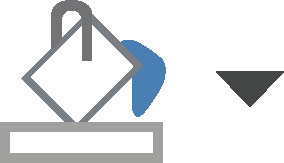
Barva, prikazana na gumbu, zasenči trenutno besedo ali izbrani blok ali nastavi barvo ozadja za novo vneseno besedilo.
Če želite preklopiti barve, kliknite gumb menija na desni strani ukaznega gumba Senčenje. Izberite barvo s seznama ali izberite Več barv, da ustvarite barvo po meri.
Če želite odstraniti barvo ozadja, izberite Brez barve v meniju ukaza Senčenje.
Ukaz Senčenje se uporablja tudi za senčenje drugih predmetov na strani, kot so celice v tabeli. Zato je v skupini Odstavek in ne v skupini Pisava.
Če želite ustvariti belo na črnem besedilu, najprej izberite besedilo. Spremenite barvo besedila v belo, nato pa spremenite ozadje (senčenje) v črno.
Če morate barvo ozadja uporabiti za celotno stran, uporabite ukaz Barva strani.
V interesu kozmopolitizma vam Word 2016 omogoča delo s tujimi jeziki. Naučite se, kako vnesti in urediti besedilo v tujem jeziku, ter preveriti črkovanje in slovnico.
Učinkovito filtriranje in razvrščanje podatkov v vrtilni tabeli Excel 2019 za boljša poročila. Dosežite hitrejše analize z našimi namigi in triki!
Reševalec v Excelu je močno orodje za optimizacijo, ki lahko naleti na težave. Razumevanje sporočil o napakah reševalca vam lahko pomaga rešiti težave in optimizirati vaše matematične modele.
Odkrijte različne <strong>teme PowerPoint 2019</strong> in kako jih lahko uporabite za izboljšanje vaših predstavitev. Izberite najboljšo temo za vaše diapozitive.
Nekateri statistični ukrepi v Excelu so lahko zelo zmedeni, vendar so funkcije hi-kvadrat res praktične. Preberite vse opise funkcij hi-kvadrat za bolje razumevanje statističnih orodij.
V tem članku se naučite, kako dodati <strong>obrobo strani</strong> v Word 2013, vključno z različnimi slogi in tehnikami za izboljšanje videza vaših dokumentov.
Ni vam treba omejiti uporabe urejevalnika besedil na delo z enim samim dokumentom. Učinkovito delajte z več dokumenti v Wordu 2013.
Sodelovanje pri predstavitvi, ustvarjeni v PowerPointu 2013, je lahko tako preprosto kot dodajanje komentarjev. Odkrijte, kako učinkovito uporabljati komentarje za izboljšanje vaših predstavitev.
Ugotovite, kako prilagoditi nastavitve preverjanja črkovanja in slovnice v Wordu 2016, da izboljšate svoje jezikovne sposobnosti.
PowerPoint 2013 vam ponuja različne načine za izvedbo predstavitve, vključno s tiskanjem izročkov. Izročki so ključnega pomena za izboljšanje vaše predstavitve.




